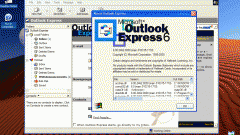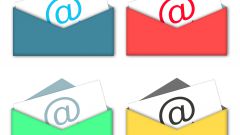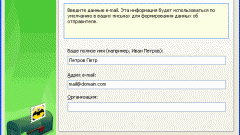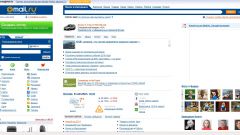Вам понадобится
- Компьютер, подключение к Интернет, SharePoint Server 2010.
Инструкция
1
Установите службу SMTP. Для этого необходимо, чтобы у вас были административные права доступа. В меню «Пуск» щелкните мышкой на пункте «Администрирование» и выберите закладку «Диспетчер сервера». В этой закладке нажмите пункт «Компоненты» и в разделе «Сводка компонентов» нажмите на кнопку «Добавить компоненты».
2
На странице с компонентами выберите SMTP-сервер. В окне «Мастер добавления компонентов» нажмите на «Добавить необходимые компоненты» и следуйте «Далее». На странице, где необходимо подтверждение выбранного элемента нажмите на «Установить». После завершения установки закройте все окна.
3
Установите средства управления IIS 6.0. Также через пункт «Администрирования» в закладке «Диспетчер сервера» нажмите на «Роли» и выберите там «Добавить службы ролей». Здесь вам необходимо будет выбрать «Средства управления» и «Совместимость управления IIS 6.0». Нажмите на «Установить». После выполнения всего вышеописанного у вас появится один настроенный домен, который будет отправлять письма.
4
Добавьте еще один домен. В пункте «Администрирование» вам нужно выбрать закладку «Диспетчер служб IIS 6.0» и затем в контекстном меню элемента «Домены» нажать кнопку «Создать» далее «Домен». В окне «Мастера создания домена SMTP в пункте «Удаленный» нажмите «Далее» и укажите полное имя домена SMTP-сервера. Если используется сервер Microsoft Exchange, то доменное имя будет microsoft.com.
5
Настройте добавленный удаленный домен. Для этого в свойствах этого домена поставьте пометку «Разрешить ретрансляцию входящей почты в этот домен». Настройка маршрутизации должна соответствовать домен. Если происходит использование MX-записи почтовых служб, то пусть остается выбранным пункт «Использовать DNS для маршрутизации в этот домен», в другом случае необходимо нажать на пункт «Переадресовывать всю почту на промежуточный домен».
6
Настройте параметры авторизации на целевом SMTP-сервере. В свойствах удаленного домена выберите «Безопасность исходящих подключений» и нажмите нужный тип авторизации.
7
Настройте параметры исходящей почты SharePoint. В центре администрирования выберете сервер SharePoint.
8
Для обеспечения безопасности настройте параметры доступа к SMTP серверу на SharePoint. В контекстном меню экземпляра SMTP-сервера нажмите «Свойства». Затем выберите на вкладке «Доступ» кнопку «Подключение». Кнопкой «Добавить» в пункте «Только компьютеры из списка ниже» укажите сам сервер SharePoint, чтобы была возможность отправки исходящих сообщений.
Источники:
- Настройка исходящей почты SharePoint на SMTP-сервере с авторизацией
- настройка сервера почты